Topp beste gratis og betalte Syslog Server-programvare for Windows

Syslog Server er en viktig del av en IT-administrators arsenal, spesielt når det gjelder å administrere hendelseslogger på et sentralisert sted.
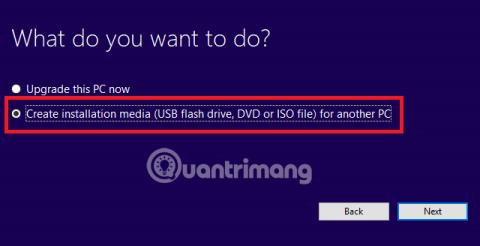
Vil du installere Windows? Kanskje du bytter fra Linux-operativsystemet, eller kanskje du bare vil ha en reinstallering for å rydde opp i datamaskinen og få alt til å fungere jevnere.
Uansett årsak, er det en enkel sak å installere Windows. Du trenger bare å få en kopi av installasjonsfilene fra Windows-nettstedet, og deretter kjøre det på datamaskinen din. Du kan også kjøre filer direkte fra harddisken eller ved hjelp av en bærbar USB-pinne. La oss lære med Wiki.SpaceDesktop hvordan du installerer Windows fra USB i denne artikkelen!
Bruk av USB er mer hensiktsmessig hvis du ofte må installere operativsystemet på nytt eller du må installere programvare på flere maskiner.
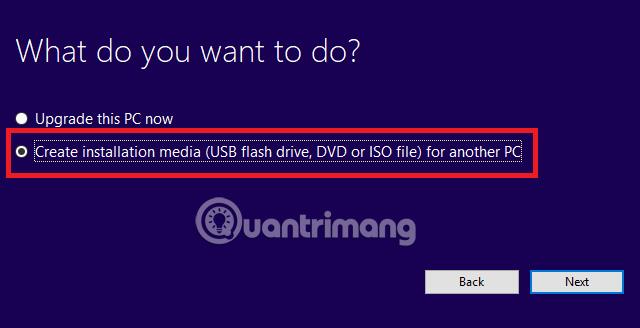
Hvordan installerer jeg Windows fra USB?
Det er veldig enkelt å bruke USB for å installere Windows. Du trenger bare å følge instruksjonene nedenfor:
1. Plugg USB-pinnen inn i datamaskinen. Den krever minst 4 GB minne og må formateres før bruk.
2. Naviger til microsoft.com/en-us/software-download/windows10 .
3. Klikk på Last ned verktøy nå for å få en kopi av Windows 10-installasjonen.
4. Kjør den nedlastede filen.
5. Når du blir bedt om det, velger du Opprett installasjonsmedier .
6. Den neste skjermen vil spørre deg hvilket medium du vil bruke for installasjonen. Velg USB-flash-stasjon .

7. Installasjonsmediet vil lastes ned og lagres på USB.
8. Klikk Fullfør .
9. Still inn datamaskinen du vil installere Windows på til å starte opp fra USB. Dette kan vanligvis oppnås fra datamaskinens BIOS-meny. Nøyaktige instruksjoner vil variere mellom produsenter.
10. Sett inn USB-pinnen og start datamaskinen på nytt.
11. Følg installasjonsinstruksjonene på skjermen.
Merk: Oppdatering på Windows har for øyeblikket en blåskjermfeil , så oppdater sakte!
Har du noen gang brukt USB til å installere Windows? Er operasjonsprosessen jevn? Du kan dele historien din i kommentarfeltet nedenfor.
Se flere artikler:
Har det gøy!
Syslog Server er en viktig del av en IT-administrators arsenal, spesielt når det gjelder å administrere hendelseslogger på et sentralisert sted.
Feil 524: En tidsavbrudd oppstod er en Cloudflare-spesifikk HTTP-statuskode som indikerer at tilkoblingen til serveren ble stengt på grunn av et tidsavbrudd.
Feilkode 0x80070570 er en vanlig feilmelding på datamaskiner, bærbare datamaskiner og nettbrett som kjører operativsystemet Windows 10. Den vises imidlertid også på datamaskiner som kjører Windows 8.1, Windows 8, Windows 7 eller tidligere.
Blue screen of death-feil BSOD PAGE_FAULT_IN_NONPAGED_AREA eller STOP 0x00000050 er en feil som ofte oppstår etter installasjon av en maskinvareenhetsdriver, eller etter installasjon eller oppdatering av ny programvare, og i noen tilfeller er årsaken at feilen skyldes en korrupt NTFS-partisjon.
Video Scheduler Intern Error er også en dødelig blåskjermfeil, denne feilen oppstår ofte på Windows 10 og Windows 8.1. Denne artikkelen vil vise deg noen måter å fikse denne feilen på.
For å få Windows 10 til å starte opp raskere og redusere oppstartstiden, nedenfor er trinnene du må følge for å fjerne Epic fra Windows Startup og forhindre at Epic Launcher starter med Windows 10.
Du bør ikke lagre filer på skrivebordet. Det finnes bedre måter å lagre datafiler på og holde skrivebordet ryddig. Den følgende artikkelen vil vise deg mer effektive steder å lagre filer på Windows 10.
Uansett årsak, noen ganger må du justere skjermens lysstyrke for å passe til forskjellige lysforhold og formål. Hvis du trenger å observere detaljene i et bilde eller se en film, må du øke lysstyrken. Omvendt kan det også være lurt å senke lysstyrken for å beskytte batteriet til den bærbare datamaskinen.
Våkner datamaskinen din tilfeldig og dukker opp et vindu som sier "Søker etter oppdateringer"? Vanligvis skyldes dette programmet MoUSOCoreWorker.exe - en Microsoft-oppgave som hjelper til med å koordinere installasjonen av Windows-oppdateringer.
Denne artikkelen forklarer hvordan du bruker PuTTY-terminalvinduet på Windows, hvordan du konfigurerer PuTTY, hvordan du oppretter og lagrer konfigurasjoner og hvilke konfigurasjonsalternativer som skal endres.








